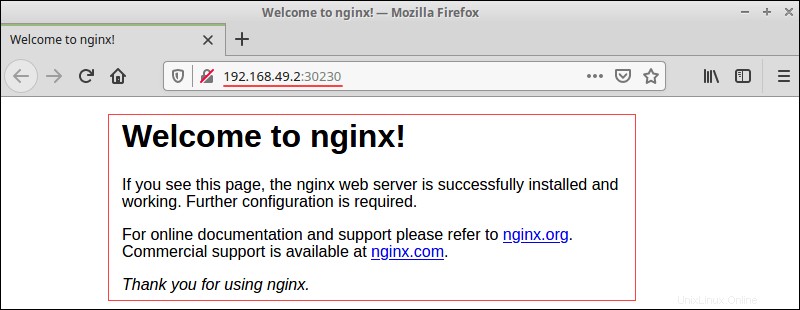はじめに
ヘルムチャートは、Kubernetesで効率的なクラスターを構築するためのベストプラクティスの1つです。これは、Kubernetesリソースのコレクションを使用するパッケージの形式です。ヘルムチャートは、これらのリソースを使用してアプリケーションを定義します。
ヘルムチャートは、テンプレートアプローチを使用してアプリケーションをデプロイします。テンプレートはプロジェクトに構造を与え、あらゆるタイプのアプリケーションに適しています。
この記事では、ヘルムチャートを作成してデプロイするための手順を説明します。
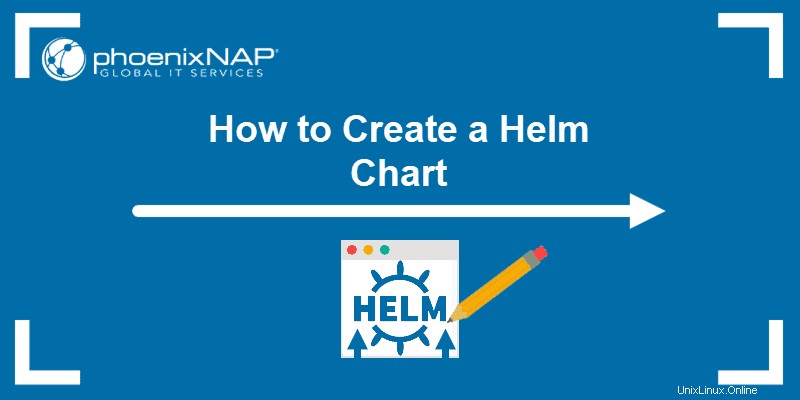
前提条件
- CLIへのアクセス
- Minikubeクラスターがインストールおよび構成されています。 (サポートが必要な場合は、UbuntuにMinikubeをインストールする方法とCentOSにMinikubeをインストールする方法のガイドに従ってください。)
- ヘルムがインストールおよび構成されています。
ヘルムチャートの作成
Helmチャートを作成するには、チャート自体を作成し、画像プルポリシーを構成し、 values.yamlで追加の詳細を指定する必要があります。 ファイル。
ステップ1:新しいヘルムチャートを作成する
1.新しいヘルムチャートを作成するには、次を使用します:
helm create <chart name>例:
helm create phoenixnap
2. lsコマンドを使用して、チャート構造を一覧表示します。
ls <chart name>
Helmチャートディレクトリには次のものが含まれます:
- ディレクトリグラフ –依存チャートを追加するために使用されます。デフォルトでは空です。
- ディレクトリテンプレート –クラスターにデプロイされる構成ファイル。
- YAMLファイル –ヘルムチャート構造の概要。
- YAML ファイル –チャートを構成するためのフォーマット情報。
ステップ2:ヘルムチャート画像プルポリシーを構成する
1. values.yamlを開きます テキストエディタでファイル。 画像を見つけます 値:
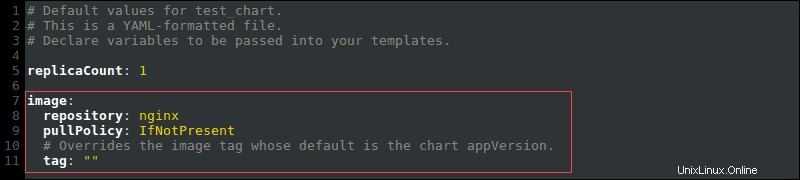
pullPolicyには3つの可能な値があります :
-
IfNotPresent–クラスターにイメージが存在しない場合は、イメージの新しいバージョンをダウンロードします。 Always–再起動または展開のたびにイメージをプルします。Latest–利用可能な最新バージョンを取得します。
2.画像を変更しますpullPolicy IfNotPresentから Alwaysに :
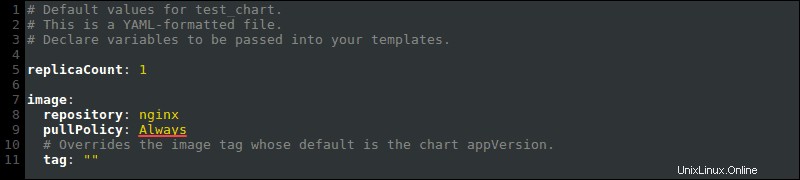
ステップ3:ヘルムチャート名のオーバーライド
values.yamlのグラフ名を上書きするには ファイル、 nameOverrideに値を追加します およびfullnameOverride :
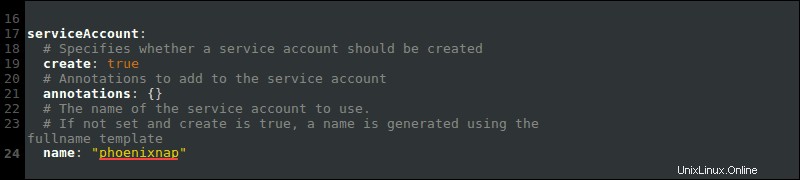
例:
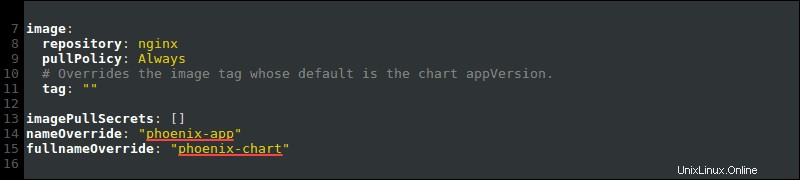
ヘルムチャート名をオーバーライドすると、構成ファイルも変更されます。
ステップ4:サービスアカウント名を指定する
ヘルムチャートのサービスアカウント名は、クラスターの実行時に生成されます。ただし、手動で設定することをお勧めします。
サービスアカウント名は、アプリケーションがチャート内の制御されたユーザーに直接関連付けられていることを確認します。
1. serviceAccountを見つけます values.yamlの値 ファイル:
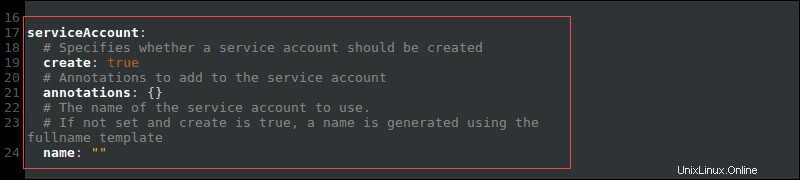
2.名前を指定します サービスアカウントの:
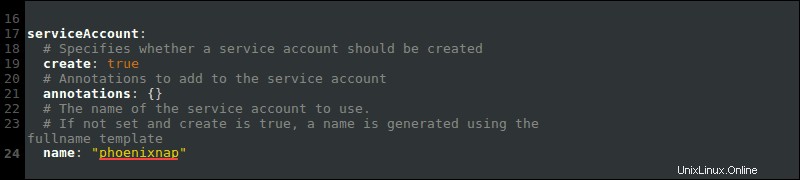
ステップ5:ネットワークサービスタイプの変更
Minikubeの推奨ネットワークサービスタイプはNodePortです。 。
1.ネットワークサービスの種類を変更するには、サービスを見つけます 値:

2.タイプを変更します ClusterIPから NodePortへ :

ヘルムチャートの展開
values.yamlを構成した後 ファイルを作成し、Minikubeクラスターのステータスを確認し、Helmコマンドを使用してアプリケーションをデプロイします。
ステップ1:ミニクベのステータスを確認する
Minikubeが実行されていない場合、Helmチャートのインストール手順でエラーが返されます。
1.次のコマンドでMinikubeのステータスを確認します:
minikube statusステータスは実行中として表示されます 。

2.ステータスが停止を示している場合 、実行:
minikube start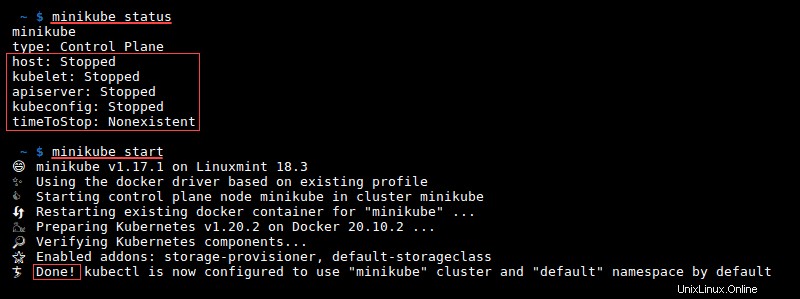
出力には完了が表示されます ステータスが実行中に変わります 。
ステップ2:ヘルムチャートをインストールする
helm installを使用してHelmチャートをインストールします コマンド:
helm install <full name override> <chart name>/ --values <chart name>/values.yaml例:
helm install phoenix-chart phoenixnap/ --values phoenixnap/values.yaml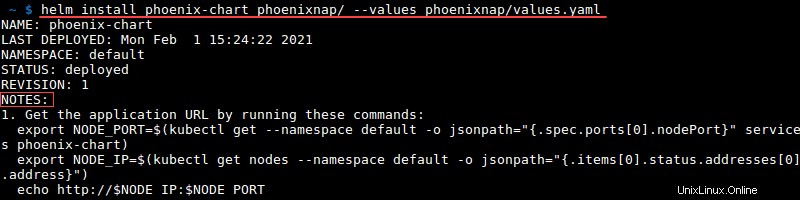
helm install コマンドはアプリをデプロイします。次のステップは注に印刷されています 出力のセクション。
ステップ3:ポッドノードのポートとIPアドレスをエクスポートする
1.2つのexportをコピーします helm installからのコマンド 出力。
2.コマンドを実行して、ポッドノードのポートとIPアドレスを取得します。

ステップ4:デプロイされたアプリケーションを表示する
1. echoをコピーして貼り付けます コマンドを実行し、ターミナルで実行して、IPアドレスとポートを出力します。

2.リンクをコピーしてブラウザに貼り付けるか、CTRLキーを押しながらクリックを押します。 デプロイされたアプリケーションを表示するには: